制作U盘启动系统方法(最简单有效的U盘启动盘制作方法)
- 格式:doc
- 大小:575.50 KB
- 文档页数:6
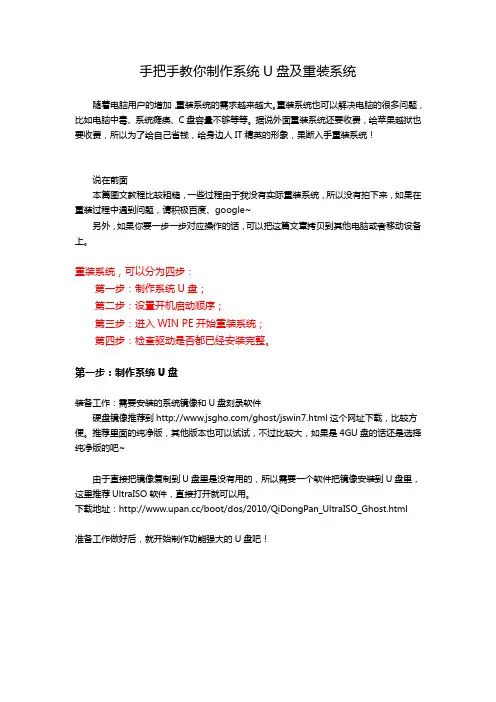
手把手教你制作系统U盘及重装系统随着电脑用户的增加,重装系统的需求越来越大。
重装系统也可以解决电脑的很多问题,比如电脑中毒、系统瘫痪、C盘容量不够等等。
据说外面重装系统还要收费,给苹果越狱也要收费,所以为了给自己省钱,给身边人IT精英的形象,果断入手重装系统!说在前面本篇图文教程比较粗糙,一些过程由于我没有实际重装系统,所以没有拍下来,如果在重装过程中遇到问题,请积极百度、google~另外,如果你要一步一步对应操作的话,可以把这篇文章拷贝到其他电脑或者移动设备上。
重装系统,可以分为四步:第一步:制作系统U盘;第二步:设置开机启动顺序;第三步:进入WIN PE开始重装系统;第四步:检查驱动是否都已经安装完整。
第一步:制作系统U盘装备工作:需要安装的系统镜像和U盘刻录软件硬盘镜像推荐到/ghost/jswin7.html这个网址下载,比较方便。
推荐里面的纯净版,其他版本也可以试试,不过比较大,如果是4GU盘的话还是选择纯净版的吧~由于直接把镜像复制到U盘里是没有用的,所以需要一个软件把镜像安装到U盘里,这里推荐UltraISO软件,直接打开就可以用。
下载地址:/boot/dos/2010/QiDongPan_UltraISO_Ghost.html准备工作做好后,就开始制作功能强大的U盘吧!打开UltraISO:选择“文件”→“打开”,找到你下载的镜像位置,加载好后如下图:然后点击“启动”→“写入硬盘镜像”,弹出下面的对话框:注意:一般此时会默认选择你插在电脑上面的U盘,但是如果你的电脑上面插了好几个U盘,或者是连接有硬盘,那就需要确认下是否是你需要制作的U盘。
确定你的U盘里面的数据已经全部备份或者已经被格式化,点击写入就可以了(如果直接写入也是可以的,格式化和写入一起进行)。
制作好后,点击确认即可。
(此时,你已经拥有了一个功能非常强大的U盘,此U盘不仅可以重装系统,而且自带WIN PE系统(这个很有用),还有一些对硬盘操作的工具,好处非常多,有兴趣可以多多尝试!)第二步:设置开机启动顺序可能很多计算机用户,用到现在也没有进入过BIOS设置界面,第一次看到这个的时候,觉得好原始,没有鼠标,只能用键盘控制,不会怎么办。
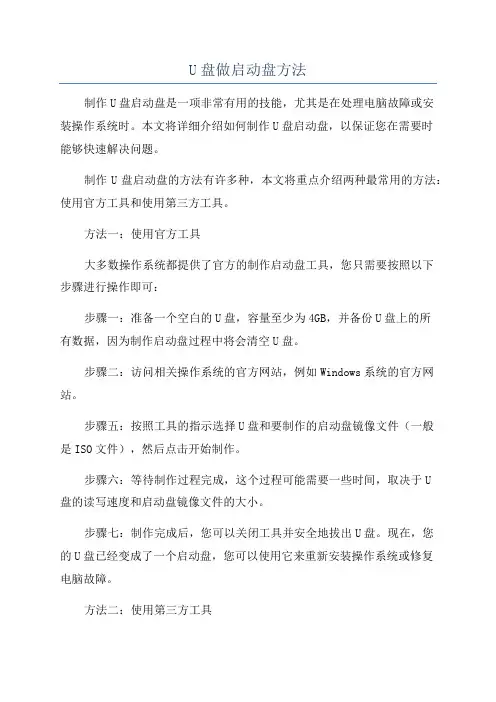
U盘做启动盘方法制作U盘启动盘是一项非常有用的技能,尤其是在处理电脑故障或安装操作系统时。
本文将详细介绍如何制作U盘启动盘,以保证您在需要时能够快速解决问题。
制作U盘启动盘的方法有许多种,本文将重点介绍两种最常用的方法:使用官方工具和使用第三方工具。
方法一:使用官方工具大多数操作系统都提供了官方的制作启动盘工具,您只需要按照以下步骤进行操作即可:步骤一:准备一个空白的U盘,容量至少为4GB,并备份U盘上的所有数据,因为制作启动盘过程中将会清空U盘。
步骤二:访问相关操作系统的官方网站,例如Windows系统的官方网站。
步骤五:按照工具的指示选择U盘和要制作的启动盘镜像文件(一般是ISO文件),然后点击开始制作。
步骤六:等待制作过程完成,这个过程可能需要一些时间,取决于U盘的读写速度和启动盘镜像文件的大小。
步骤七:制作完成后,您可以关闭工具并安全地拔出U盘。
现在,您的U盘已经变成了一个启动盘,您可以使用它来重新安装操作系统或修复电脑故障。
方法二:使用第三方工具如果您无法找到官方的制作启动盘工具,或者希望有更多的制作选项,您也可以选择使用第三方工具来制作U盘启动盘。
以下是一些常用的第三方工具:1. RufusRufus 是一个小巧且功能强大的制作启动盘工具,支持多种操作系统,包括Windows、Linux和FreeDOS等。
步骤二:打开 Rufus 工具,选择您要制作启动盘的U盘。
步骤三:在"启动选择"下拉菜单中选择启动盘的镜像文件。
步骤四:根据需要,您可以选择分区方案、文件系统和集群大小等选项。
步骤五:点击"开始"按钮,等待制作过程完成。
2. EtcherEtcher 是一个简单易用的制作启动盘工具,它支持多种操作系统,包括Windows、macOS和Linux等。
步骤二:打开 Etcher 工具,选择您要制作启动盘的U盘。
步骤三:点击"选择镜像"按钮,选择要制作的启动盘镜像文件。
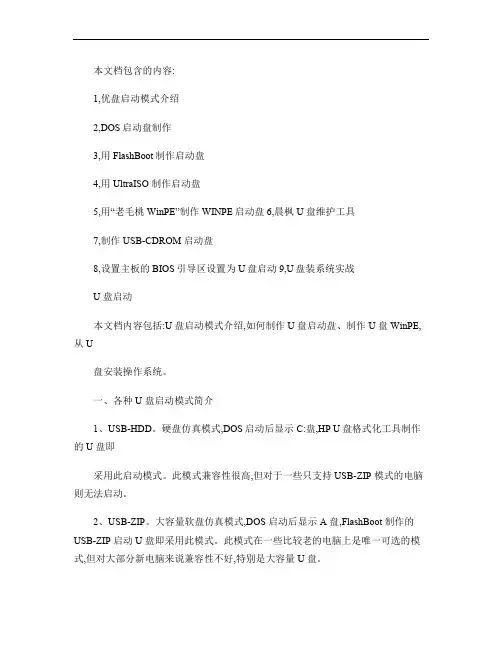
本文档包含的内容:1,优盘启动模式介绍2,DOS启动盘制作3,用FlashBoot制作启动盘4,用UltraISO 制作启动盘5,用“老毛桃WinPE”制作WINPE启动盘6,晨枫U 盘维护工具7,制作USB-CDROM 启动盘8,设置主板的BIOS引导区设置为U盘启动9,U盘装系统实战U 盘启动本文档内容包括:U 盘启动模式介绍,如何制作U 盘启动盘、制作U 盘WinPE,从U盘安装操作系统。
一、各种U 盘启动模式简介1、USB-HDD。
硬盘仿真模式,DOS启动后显示C:盘,HP U盘格式化工具制作的U 盘即采用此启动模式。
此模式兼容性很高,但对于一些只支持USB-ZIP 模式的电脑则无法启动。
2、USB-ZIP。
大容量软盘仿真模式,DOS 启动后显示A 盘,FlashBoot 制作的USB-ZIP 启动U 盘即采用此模式。
此模式在一些比较老的电脑上是唯一可选的模式,但对大部分新电脑来说兼容性不好,特别是大容量U 盘。
3、USB-HDD+。
增强的USB-HDD 模式,DOS启动后显示C:盘,兼容性极高。
其缺点在于对仅支持USB-ZIP 的电脑无法启动。
4、USB-ZIP+。
增强的USB-ZIP 模式,支持USB-HDD/USB-ZIP 双模式启动(根据电脑的不同,有些BIOS 在DOS 启动后可能显示C:盘,有些BIOS 在DOS 启动后可能显示A:盘,从而达到很高的兼容性。
其缺点在于有些支持USB-HDD 的电脑会将此模式的U 盘认为是USB-ZIP 来启动,从而导致4GB 以上大容量U 盘的兼容性有所降低。
5、USB-CDROM。
光盘仿真模式,DOS 启动后可以不占盘符,兼容性一般。
其优点在于可以像光盘一样进行XP/2003 安装。
制作时一般需要具体U 盘型号/批号所对应的量产工具来制作,对于U3 盘网上有通用的量产工具。
二、制作U 盘启动盘让电脑从U 盘启动,或者说制作U 盘启动盘功很多,如:DOS 进行系统维护、去除系统登录密码、从U 盘安装操作系统等。
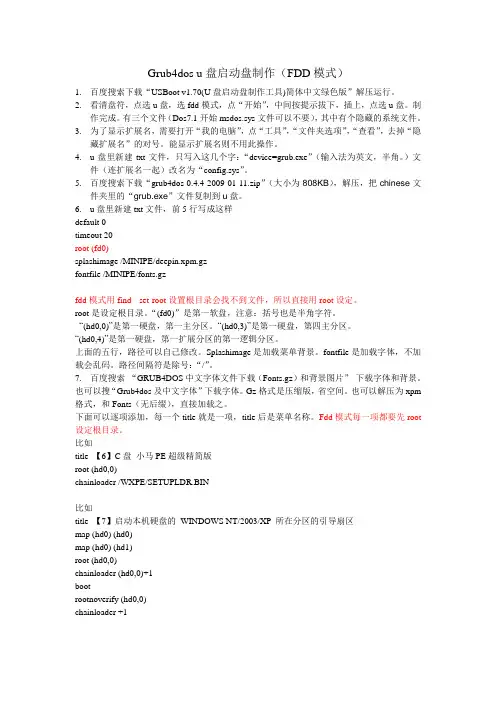
Grub4dos u盘启动盘制作(FDD模式)1.百度搜索下载“USBoot v1.70(U盘启动盘制作工具)简体中文绿色版”解压运行。
2.看清盘符,点选u盘,选fdd模式,点“开始”,中间按提示拔下,插上,点选u盘。
制作完成。
有三个文件(Dos7.1开始msdos.sys文件可以不要),其中有个隐藏的系统文件。
3.为了显示扩展名,需要打开“我的电脑”,点“工具”,“文件夹选项”,“查看”,去掉“隐藏扩展名”的对号。
能显示扩展名则不用此操作。
4.u盘里新建txt文件,只写入这几个字:“device=grub.exe”(输入法为英文,半角。
)文件(连扩展名一起)改名为“config.sys”。
5.百度搜索下载“grub4dos-0.4.4-2009-01-11.zip”(大小为808KB),解压,把chinese文件夹里的“grub.exe”文件复制到u盘。
6.u盘里新建txt文件,前5行写成这样default 0timeout 20root (fd0)splashimage /MINIPE/deepin.xpm.gzfontfile /MINIPE/fonts.gzfdd模式用find --set-root设置根目录会找不到文件,所以直接用root设定。
root是设定根目录。
“(fd0)”是第一软盘,注意:括号也是半角字符。
“(hd0,0)”是第一硬盘,第一主分区。
“(hd0,3)”是第一硬盘,第四主分区。
“(hd0,4)”是第一硬盘,第一扩展分区的第一逻辑分区。
上面的五行,路径可以自己修改。
Splashimage是加载菜单背景。
fontfile是加载字体,不加载会乱码。
路径间隔符是除号:“/”。
7. 百度搜索“GRUB4DOS中文字体文件下载(Fonts.gz)和背景图片”下载字体和背景。
也可以搜“Grub4dos及中文字体”下载字体。
Gz格式是压缩版,省空间。
也可以解压为xpm 格式,和Fonts(无后缀),直接加载之。
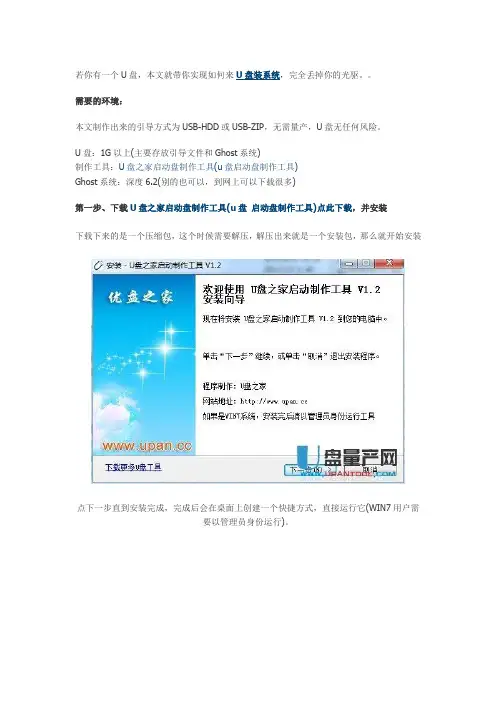
若你有一个U盘,本文就带你实现如何来U盘装系统,完全丢掉你的光驱。
需要的环境:本文制作出来的引导方式为USB-HDD或USB-ZIP,无需量产,U盘无任何风险。
U盘:1G以上(主要存放引导文件和Ghost系统)制作工具:U盘之家启动盘制作工具(u盘启动盘制作工具)Ghost系统:深度6.2(别的也可以,到网上可以下载很多)第一步、下载U盘之家启动盘制作工具(u盘启动盘制作工具)点此下载,并安装下载下来的是一个压缩包,这个时候需要解压,解压出来就是一个安装包,那么就开始安装点下一步直到安装完成,完成后会在桌面上创建一个快捷方式,直接运行它(WIN7用户需要以管理员身份运行)。
U盘之家启动制作工具程序界面二、通过U盘之家启动制作工具制作U盘启动插入你的U盘,若有重要数据,请先备份,因为制作过程中会重新格式化U盘。
待备份完成后,可以在U盘之家启动制作工具程序上看到你的U盘信息,我们选择USB-HDD模式(若要给很老的电脑安装,可以选择USB-ZIP模式),直接点"开始制作",具体完成时间视你的U盘写入速度而定,待完成后,程序会提醒你制作成功,这个时候为了你的U盘安全,你可以点击"移除"按钮将U盘安全移除。
这个时候U盘启动已经制作完成了,你通过磁盘管理可以看到U盘容量的变化可以看到有231M容量未分配,这就是U盘的引导分区。
隐藏分区,完全不怕病毒破坏。
三、下载Ghost系统Ghost系统就太多了。
为了避免去升级程序以及卸载不喜欢的程序,我们一般推荐去下载精简版,如深度6.2精简版等。
网上就太多了,视自己的偏好去下载吧。
下载完成后,在U盘可见分区(可移动磁盘)创建一个Ghost的目录,将下载的系统拷贝进(.GHO格式文件)去;路径最好是Ghost/SYSTEM.GHO 格式,如果这样存放,可以通过引导后第一界面直接安装系统,而不需要进PE操作。
四、设置电脑BIOS通过U盘引导电脑启动将U盘插进需要安装系统的电脑,进BIOS设置第一启动模式为USB-HDD。
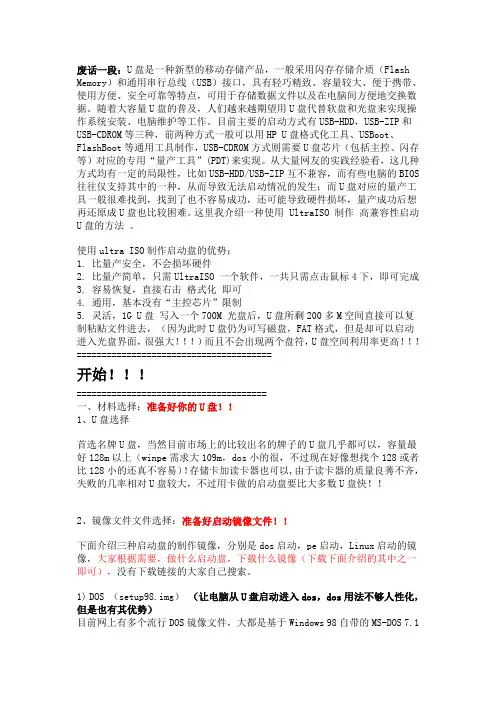
废话一段:U盘是一种新型的移动存储产品,一般采用闪存存储介质(Flash Memory)和通用串行总线(USB)接口,具有轻巧精致、容量较大、便于携带、使用方便、安全可靠等特点,可用于存储数据文件以及在电脑间方便地交换数据。
随着大容量U盘的普及,人们越来越期望用U盘代替软盘和光盘来实现操作系统安装、电脑维护等工作。
目前主要的启动方式有USB-HDD,USB-ZIP和USB-CDROM等三种,前两种方式一般可以用HP U盘格式化工具、USBoot、FlashBoot等通用工具制作,USB-CDROM方式则需要U盘芯片(包括主控、闪存等)对应的专用“量产工具”(PDT)来实现。
从大量网友的实践经验看,这几种方式均有一定的局限性,比如USB-HDD/USB-ZIP互不兼容,而有些电脑的BIOS 往往仅支持其中的一种,从而导致无法启动情况的发生;而U盘对应的量产工具一般很难找到,找到了也不容易成功,还可能导致硬件损坏,量产成功后想再还原成U盘也比较困难。
这里我介绍一种使用 UltraISO 制作高兼容性启动U盘的方法。
使用ultra ISO制作启动盘的优势:1. 比量产安全,不会损坏硬件2. 比量产简单,只需UltraISO 一个软件,一共只需点击鼠标4下,即可完成3. 容易恢复,直接右击格式化即可4. 通用,基本没有“主控芯片”限制5. 灵活,1G U盘写入一个700M 光盘后,U盘所剩200多M空间直接可以复制粘贴文件进去,(因为此时U盘仍为可写磁盘,FAT格式,但是却可以启动进入光盘界面,很强大!!!)而且不会出现两个盘符,U盘空间利用率更高!!!=======================================开始!!!======================================一、材料选择:准备好你的U盘!!1、U盘选择首选名牌U盘,当然目前市场上的比较出名的牌子的U盘几乎都可以,容量最好128m以上(winpe需求大109m,dos小的很,不过现在好像想找个128或者比128小的还真不容易)!存储卡加读卡器也可以,由于读卡器的质量良莠不齐,失败的几率相对U盘较大,不过用卡做的启动盘要比大多数U盘快!!2、镜像文件文件选择:准备好启动镜像文件!!下面介绍三种启动盘的制作镜像,分别是dos启动,pe启动,Linux启动的镜像,大家根据需要,做什么启动盘,下载什么镜像(下载下面介绍的其中之一即可),没有下载链接的大家自己搜索。
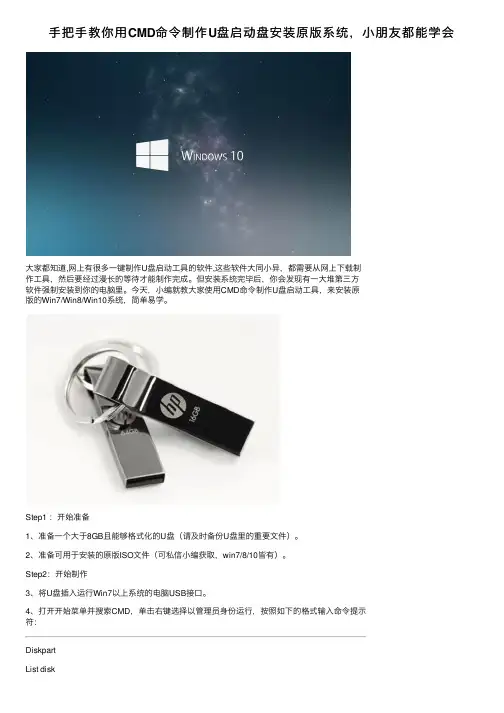
⼿把⼿教你⽤CMD命令制作U盘启动盘安装原版系统,⼩朋友都能学会⼤家都知道,⽹上有很多⼀键制作U盘启动⼯具的软件,这些软件⼤同⼩异,都需要从⽹上下载制作⼯具,然后要经过漫长的等待才能制作完成。
但安装系统完毕后,你会发现有⼀⼤堆第三⽅软件强制安装到你的电脑⾥。
今天,⼩编就教⼤家使⽤CMD命令制作U盘启动⼯具,来安装原版的Win7/Win8/Win10系统,简单易学。
Step1 :开始准备1、准备⼀个⼤于8GB且能够格式化的U盘(请及时备份U盘⾥的重要⽂件)。
2、准备可⽤于安装的原版ISO⽂件(可私信⼩编获取,win7/8/10皆有)。
Step2:开始制作3、将U盘插⼊运⾏Win7以上系统的电脑USB接⼝。
4、打开开始菜单并搜索CMD,单击右键选择以管理员⾝份运⾏,按照如下的格式输⼊命令提⽰符:DiskpartList diskSelect disk 0/1/2/3/4(注意空格,这⾥的数字代表识别到的磁盘盘符,输⼊U盘识别的盘符即可) CleanCreate partition primaryActiveFormat fs=fat32/ntfs quick(建议选择格式化U盘为NTFS格式)ExitStep3:开始安装5、U盘制作完毕后,将原版的ISO⽂件解压到U盘⾥。
6、重启电脑。
7、快速按启动键进⼊U盘(华硕F2/惠普F9/联想F12/宏碁F12/戴尔F12)。
8、根据提⽰点击下⼀步即可完成系统安装。
总结:以上就是使⽤CMD命令来制作U盘启动盘的⽅法,你学会了吗?建议⼤家在安装win7的时候,在BIOS 启动模式⾥⾯选择传统legacy模式,安装win8和win10时,选择UEFI模式。
安装模式确定以后,最好不要再切换模式,避免系统找不到启动设备或者系统出现未知的bug。
如果有同学对BIOS⾥⾯的设置不太清楚,可以关注⼩编或者私信,⼩编即可为你解答。
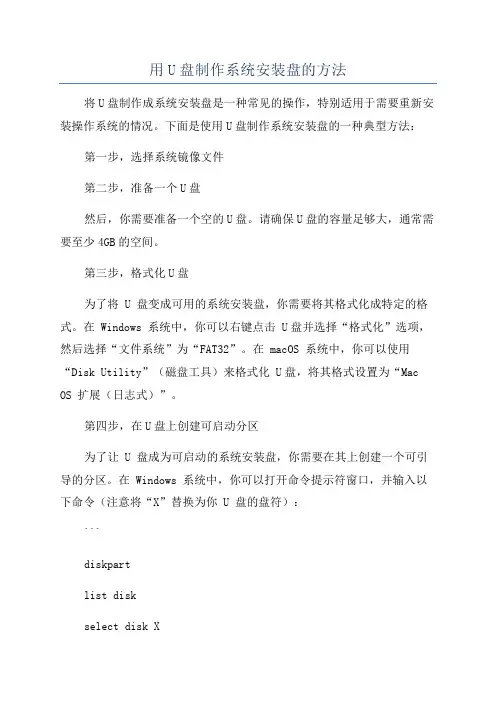
用U盘制作系统安装盘的方法将U盘制作成系统安装盘是一种常见的操作,特别适用于需要重新安装操作系统的情况。
下面是使用U盘制作系统安装盘的一种典型方法:第一步,选择系统镜像文件第二步,准备一个U盘然后,你需要准备一个空的U盘。
请确保U盘的容量足够大,通常需要至少4GB的空间。
第三步,格式化U盘为了将 U 盘变成可用的系统安装盘,你需要将其格式化成特定的格式。
在 Windows 系统中,你可以右键点击 U盘并选择“格式化”选项,然后选择“文件系统”为“FAT32”。
在 macOS 系统中,你可以使用“Disk Utility”(磁盘工具)来格式化 U盘,将其格式设置为“Mac OS 扩展(日志式)”。
第四步,在U盘上创建可启动分区为了让 U 盘成为可启动的系统安装盘,你需要在其上创建一个可引导的分区。
在 Windows 系统中,你可以打开命令提示符窗口,并输入以下命令(注意将“X”替换为你 U 盘的盘符):```diskpartlist diskselect disk Xcleancreate partition primaryselect partition 1activeformat fs=ntfs quickassignexit```在 macOS 系统中,你可以使用“Disk Utility”(磁盘工具)来创建一个可引导的分区。
首先,在“Disk Utility”中选择你的 U 盘,然后点击顶部的“Partition”(分区)选项。
在弹出窗口中,选择“1 Partition”(一个分区),然后点击“Options”(选项)按钮,选择“Master Boot Record”(主引导记录)并点击“OK”按钮。
最后,设置分区的文件系统为“Mac OS 扩展(日志式)”,点击“Apply”(应用)按钮来创建分区。
第五步,将系统镜像文件写入U盘```sudo dd if=/path/to/your/downloaded/image.iso of=/dev/rdiskX bs=1m```第六步,制作完成等待系统镜像文件被写入U盘,并确保这个过程顺利完成。
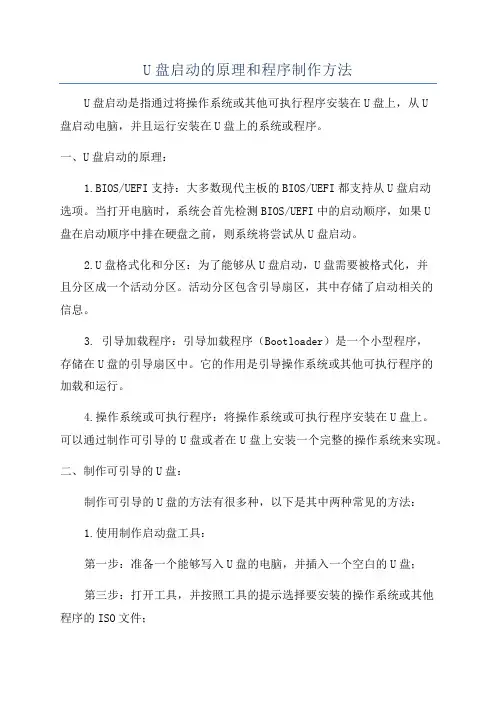
U盘启动的原理和程序制作方法U盘启动是指通过将操作系统或其他可执行程序安装在U盘上,从U盘启动电脑,并且运行安装在U盘上的系统或程序。
一、U盘启动的原理:1.BIOS/UEFI支持:大多数现代主板的BIOS/UEFI都支持从U盘启动选项。
当打开电脑时,系统会首先检测BIOS/UEFI中的启动顺序,如果U盘在启动顺序中排在硬盘之前,则系统将尝试从U盘启动。
2.U盘格式化和分区:为了能够从U盘启动,U盘需要被格式化,并且分区成一个活动分区。
活动分区包含引导扇区,其中存储了启动相关的信息。
3. 引导加载程序:引导加载程序(Bootloader)是一个小型程序,存储在U盘的引导扇区中。
它的作用是引导操作系统或其他可执行程序的加载和运行。
4.操作系统或可执行程序:将操作系统或可执行程序安装在U盘上。
可以通过制作可引导的U盘或者在U盘上安装一个完整的操作系统来实现。
二、制作可引导的U盘:制作可引导的U盘的方法有很多种,以下是其中两种常见的方法:1.使用制作启动盘工具:第一步:准备一个能够写入U盘的电脑,并插入一个空白的U盘;第三步:打开工具,并按照工具的提示选择要安装的操作系统或其他程序的ISO文件;第四步:选择U盘为目标设备,并保证U盘中的数据已经备份,因为这个过程会格式化U盘;第五步:点击开始制作启动盘按钮,等待制作完成;第六步:将制作好的U盘插入要启动的电脑,并重启电脑。
在开机过程中按照提示进入BIOS/UEFI设置界面,并设置U盘为启动选项。
2.使用命令行制作:第一步:准备一个能够写入U盘的电脑,并插入一个空白的U盘;第二步:按下Win+R组合键,打开运行窗口,输入"cmd"并回车,打开命令提示符窗口;第三步:运行磁盘分区命令"diskpart",并在diskpart命令窗口中运行以下命令:- list disk:显示所有的磁盘列表,找到对应的U盘;- select disk n:选择U盘,将n替换为U盘的磁盘号;- clean:清除U盘上的所有数据;- create partition primary:创建一个主分区;- format fs=ntfs quick:快速格式化分区为NTFS格式;- active:激活分区;- assign:给分区分配一个盘符;- exit:退出diskpart命令;第四步:将操作系统或其他可执行程序的文件复制到U盘中;第五步:将制作好的U盘插入要启动的电脑,并重启电脑。

如何不用工具制作U盘启动盘?U盘如果支持,到网上下一个专做U盘启动盘的程序,用它可以很方便的做出一个启动盘,再进主板BIOS启动项,其中关于U盘启动项有好几项,需要你一个一个去试,主要是和U 盘配套使用同一种模式才行,如hdd或fdd模式,注意有些主板与U盘间的兼容性很容易造成启动不成功,一定要多试几次.告诉你一种简单、具有普遍性的好方法来制作Windows98下的“无驱型”U盘的方法。
1、将U盘格式化为启动盘(USB-ZIP型)。
U盘驱动光盘上有安装程序,安装完后在“程序”组下能找到U盘程序项,利用其中的格式化工具软件来制作即可。
2、将U盘驱动光盘上“Drive”文件夹复制到U盘中。
3、开机时按下“Del”键进入BIOS,选中“AdvancedBIOSFeatures”回车,在“FirstBootDevice”处用翻页键选中“USB-ZIP”,在“SecondBootDevice”处用翻页键选中“HDD-0”后按“F10”键保存、按回车键确认退出即可。
若你的电脑BIOS里没有“USB-ZIP”项,则就不能用U盘启动电脑了。
4、将U盘插入USB口后启动电脑,在C盘建立一DRIVE目录,再将U盘(此时为A盘)DRIVE 中的文件拷到C盘的DRIVE下即可。
命令为:MDC:\DRIVECOPYDRIVE\.C:\DRIVE当然,也可事先在U盘上建立一批处理文件,将上面的两条命令写入,在DOS下只需执行此批处理文件即可(具体建立过程略)。
5、拔下U盘,重启电脑,在桌面上打开“资源管理器”,打开C盘上的“DRIVE”文件夹,双击“Setup”安装U盘驱动。
按屏幕提示装完后插入U盘即可。
此方法简单,因为它事先将U盘的驱动装入了U盘里,所以抛弃了安装光盘,此方法适合所有U盘,能够普遍推广U盘制作启动盘方法:第一步首先你的主板支持U盘,一般815以上主板都支持的(不支持的通过刷BIOS一般也会支持的,但是刷坏了可别来找我:))。
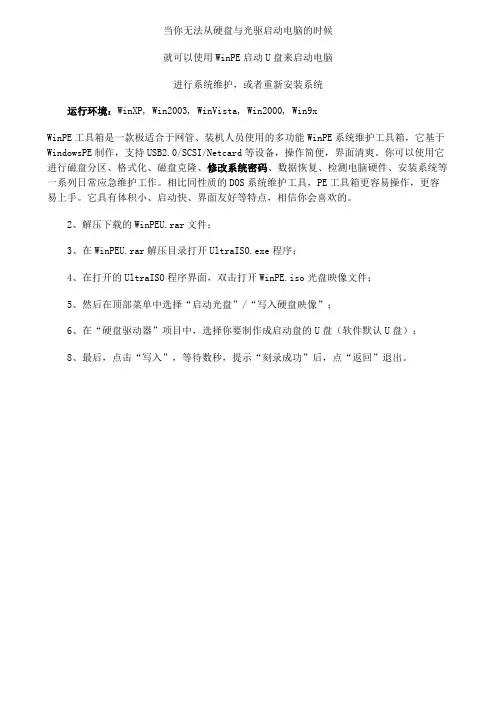
当你无法从硬盘与光驱启动电脑的时候就可以使用WinPE启动U盘来启动电脑进行系统维护,或者重新安装系统运行环境:WinXP, Win2003, WinVista, Win2000, Win9xWinPE工具箱是一款极适合于网管、装机人员使用的多功能WinPE系统维护工具箱,它基于WindowsPE制作,支持USB2.0/SCSI/Netcard等设备,操作简便,界面清爽。
你可以使用它进行磁盘分区、格式化、磁盘克隆、修改系统密码、数据恢复、检测电脑硬件、安装系统等一系列日常应急维护工作。
相比同性质的DOS系统维护工具,PE工具箱更容易操作,更容易上手。
它具有体积小、启动快、界面友好等特点,相信你会喜欢的。
2、解压下载的WinPEU.rar文件;3、在WinPEU.rar解压目录打开UltraISO.exe程序;4、在打开的UltraISO程序界面,双击打开WinPE.iso光盘映像文件;5、然后在顶部菜单中选择“启动光盘”/“写入硬盘映像”;6、在“硬盘驱动器”项目中,选择你要制作成启动盘的U盘(软件默认U盘);8、最后,点击“写入”,等待数秒,提示“刻录成功”后,点“返回”退出。
最后,点击“写入”,等待数秒,提示“刻录成功”后,就表明已制作完成提示:“写入方式”可以尝试选择,只要制作完毕以后能够成功启动电脑即可“硬盘驱动器”选项中,系统会默认你的U盘,不会对电脑的硬盘进行操作,故大可放心(本界面为8G的台电U盘制作情况,制作完成后曾在多台电台尝试启动并成功这是另一次使用1G的金士顿U盘制作的情况,该U盘制作也能成功启动电脑)提示:1)该下载包是荞麦使用下载的“通用PE工具箱”生成WinPE.iso映像文件,然后根据实用情况增删了几个工具软件,与UltraISO程序一并压缩成WinPEU.rar。
使用UltraISO.exe程序,几秒钟即可制作好U盘WinPE启动盘,制作非常简单与方便。
2)可以使用UltraISO.exe查看WinPE.iso的内容,修改、替换有关文件,增删工具软件,打造自己的个性化WinPE启动U盘。
u盘启动安装系统教程U盘启动安装系统是一种非常方便且快捷的安装系统的方法。
以下是一个简单的教程,教你如何使用U盘启动安装系统。
第一步是准备工作。
首先,你需要一台可以上网和下载系统镜像的电脑。
然后,你需要一根至少容量为8GB的U盘,并确保其中没有重要文件,因为在制作启动盘的过程中,U盘的所有数据将会被删除。
第二步是下载系统镜像。
你可以通过搜索引擎或者访问官方网站来获取最新的系统镜像文件。
确保你选择了正确的系统版本,并记下文件的保存路径。
第三步是制作启动盘。
将U盘插入到电脑的USB接口中,然后打开一个U盘制作工具,如Rufus或者UltraISO。
在工具中选择你刚刚下载的系统镜像文件,然后选择U盘作为目标设备。
接下来,点击“开始”或者类似的按钮,开始制作启动盘。
这个过程可能需要一些时间,请耐心等待。
第四步是设置BIOS。
在你想要安装系统的电脑上,重启电脑并进入BIOS设置。
不同的电脑厂商可能有不同的方式来进入BIOS,可以参考电脑的用户手册或者在互联网上搜索相关信息。
一般来说,你需要按下某个特定的按键(如F2、F8或者Delete键)来进入BIOS设置。
在BIOS设置中,找到“启动顺序”或者“Boot Order”选项,并将U盘排在硬盘之前。
保存设置并退出BIOS。
第五步是启动安装系统。
将制作好的U盘插入到电脑的USB 接口中,然后重启电脑。
此时,电脑应该会从U盘启动,并进入到系统安装界面。
按照屏幕上的提示,选择安装语言、安装目标等设置,然后点击“下一步”或者类似按钮,开始安装系统。
最后一步是等待系统安装完成。
系统安装过程可能需要一段时间,取决于你的电脑性能和系统文件的大小。
在安装过程中,不要关闭电脑或者拔出U盘,以免导致安装失败。
以上就是使用U盘启动安装系统的简单教程。
希望这个教程能够帮助到你,祝你顺利完成系统安装!。
用U盘来装系统,感觉真的很好,速度超快,而且又方便,只要下一个系统映像文件、一个制作USB系统安装盘的工具(UltraISO,该工具可以在剑客下载栏目去下载,绿色无需注册的)以及一个U盘就可以了。
下面我来简单说下如何利用U盘制作USB系统安装盘吧!首先,先把你的U盘插到电脑USB接口上(记得事先备份U盘里面的数据,否则格式化后所有资料都没了),然后打开UltraISO软件,文件→打开→找到你已经下载好的ISO系统映像文件,如下图:找到系统映像文件点击打开后即可看到下图所示的界面:接着,启动→写入硬盘映像:写入方式记得选择途中默认(USB-HDD),然后点击写入即可!最后等着它写入完毕就行了!如果重装系统的话,记得在主板设置里面选择USB作为第一启动项目,然后重新启动电脑就会自动读出U盘里面的内容了!此教程仅分享给电脑入门级人物,高手就飘过吧,呵呵……三、插入U盘并启动UltraISO,打开你下载的WinPE镜像文件四、点击启动光盘-写入硬盘映像。
五、在硬盘驱动器中选择你的U盘,写入方式可选择USB-HDD(这儿的选择可根据你的主板支持的U盘启动方式来确定,早期的主板支持ZIP启动方式,最近几年的机器基本都支持HDD启动。
有朋友讲选U+兼容性更好,试过USB-HDD+,未在多台机器比较,不多评论)六、写入中七、制作完成八、用虚拟光驱打开含有GHO镜像的ISO,复制GHO文件到你的U盘,同时复制PE环境下使用的ghost32.exe、Ghostexp.exe文件(原PE盘中版本为8.1,建议复制11.0以上)。
至此,一枚属于你自己的、带有启动、恢复功能的U盘制作成功。
别忘了修改BIOS,将第一启动设为你的U盘。
教你如何用UltraISO制作U盘系统安装盘(图文教程)from:/index.php?action-viewnews-itemid-292准备工作:1、一个U盘,也可以是手机或数码相机内存卡通过读卡器与电脑连接;2、一个可引导的系统ISO镜像,可以是安装版、克隆版,可以是维护盘、WinPE等;3、刻录软件UltraISO,用单文件绿色版就可以了,金狐软件包里一直都有它;本文以刻录“金狐多功能系统维护盘2009”为例进行图文讲解,供新手朋友参考。
用U碟通(UltraISO)制作U盘启动盘用U碟通制作U盘启动盘下面为大家介绍一种超简单的U盘启动盘制作方法,大家一看都会,所需要的只是一个小软件(UltraISO),空间用UltraISO制作高兼容多合一启动U盘(GHOST+DOS工具+WinPE的启动盘)有提供下载。
你平时从网上下载的可启动GHOST光盘映像文件,或者WINPE光盘也可以制作。
今天就以制作WINPE光盘为例。
目标光盘是win8pe完美兼容UEFI+GUID1、首先,下载好软件后,解压出来,直接运行,点击打开按钮,如图:2、找到你准备好的GHOST光盘映像文件或者WINPE光盘,都可以3、选择好后,点击打开,这样,光盘映像被加载到软件当中,选择启动光盘菜单中的写入硬盘映像。
4、这样,弹出写入硬盘映像信息,这里,值得注意的是,如果是硬盘驱动器的选择与写入方式,选择好硬盘驱动器后,选择写入方式,如果想要使制作出来的U盘启动盘兼容性好点的话,建议选择USB-ZIP模式。
然后点击写入。
PS:1、USB-HDD硬盘仿真模式,DOS启动后显示C:盘,HP U盘格式化工具制作的U盘即采用此启动模式。
此模式兼容性很高,但对于一些只支持USB-ZIP模式的电脑则无法启动。
2、USB-ZIP大容量软盘仿真模式,DOS启动后显示A盘,FlashBoot制作的USB-ZIP启动U盘即采用此模式。
此模式在一些比较老的电脑上是唯一可选的模式,但对大部分新电脑来说兼容性不好,特别是大容量U盘。
(软盘目前不常见,如果是老电脑那么选择这个)3、USB-HDD+增强的USB-HDD模式,DOS启动后显示C:盘,兼容性极高。
其缺点在于对仅支持USB-ZIP的电脑无法启动。
4、USB-ZIP+增强的USB-ZIP模式,支持USB-HDD/USB-ZIP双模式启动(根据电脑的不同,有些BIOS 在DOS启动后可能显示C:盘,有些BIOS在DOS启动后可能显示A:盘),从而达到很高的兼容性。
使用U速启制作U盘启动盘的方法篇一:U速启U盘启动盘制作工具的安装教程第一步,首先下载U速启.第二步,我们打开我们下载的U速启压缩包,安装U速启U盘启动盘制作工具.这个USQ.rar就是我们刚才下载的U速启安装文件.现在我们进行安装!首先查看一下软件的安装说明.然后我们双击U速启 V1.1.4.e_e打开进行安装.在目标文件夹那里设置一下U速启的安装路径,我们这里默认即可!点安装之后就安装完成了.接着我们打开桌面就可以看到刚才我们安装的U速启U盘启动盘制作工具.另外不了解的可以看一下使用说明!至此,U速启U盘启动盘制作工具已经安装完成.第三步,把U盘插到电脑上,然后就可以制作U盘启动盘了.现在我的U盘已经插上了.这个就是我的U盘.接着我们就可以打开U速启制作U盘启动盘了.第四步,在选择U盘处选择您的U盘.如果您电脑上有两个以上U盘的.那么您需要选择一下.我这里只有一个U盘,所以直接默认即可.接着,我们点击U速启U 盘启动盘制作工具上的一键制作USB启动盘,这样就可以了.第五步,现在已经开始制作了U盘启动盘了.我们只需要耐心等待一下,等进度条指示到1_%时即可制作完成.当制作到55%时会稍微久一些.这是正常现象.我们只需要等待即可.我的U盘质量不够好,会较久一些.第六步,当出现说制作成功的时候,U速启U盘启动盘就已经制作成功了.篇二:U速启U盘制作工具使用教程第一步:首先您需要准备好一个至少5_M大小的U盘和一台电脑,普通的电脑即可!U盘跟电脑都准备好之后,您就可以在U速启网站上下载我们的U盘启动盘制作工具了.下载步骤省略,相信这个大家比我还熟吧!第二步:下载之后的U盘装系统工具如下图所示:第三步:将下载好之后的压缩包进行解压,在文件上点击右键,选择解压到当前文件夹,如下图所示:解压之后的文件夹如下图所示:第四步:我们打开解压之后的U速启U盘启动盘制作工具,我们会看到里面有个U速启U盘启动制作系统.e_e这个文件,如图所示:这时候把我们要制作成U盘启动盘的U盘插入电脑,特别注意,在您制作U盘启动盘之前,请将您U盘里所有的资料进行备份.我们双击U速启U盘启动制作系统.e_e打开它,接下来就是安装U速启进行您的U盘界面了!我们会看到下面的制作界面:我们在选择U盘处选择我们的U盘,如果您的电脑上只有一个U盘,则不用理会,直接按默认即可,这时候我们点击一键制作USB启动盘.再次提醒一下,您在制作U速启U盘启动盘之前,要将您U盘里面的所有资料进行备份好,否则接下来的操作将会对您的U盘进行格式化,如果没有把您的资料备份好,那么您 U盘里面的资料将会丢失,再也找不回来了.所以在进行操作之前一定要小心.如图所示,也会弹出相应的提示说制作U盘启动盘将会把您的U盘进行格式化.我们点确定之后,就开始制作U盘启动盘了,然后我们会看到进度条上的当然安装的百分比,如下图所示:提醒大家一点,在制作的时候,当进度到55%的时候,可能会慢些,大家只需要耐心等待即可,如下图:当进度达到1_%的时候,U盘启动盘制作就完成了,完成之后会有以下提示: 完成之后就会提示一键制作USB启动盘操作成功,感谢您使用U速启U盘启动盘制作系统,这样U盘启动盘就成功装入U盘了,其实就是装PE系统装您的系统,接下来您就可以使用该PE系统进行恢复系统.修复系统.硬盘分区修复等操作.那么如何进行启动U盘里的PE系统进行修复系统呢?您在重启电脑的时候,选择使用U盘启动,然后进入U盘PE系统就可以了.由于各个主板,各种品牌的电脑选择使用U盘启动的方式不一样,所以在这里无法给您进行详细了介绍,一些电脑在重启的时候,进入开机第一屏按ESC键进行选择U盘.光驱.硬盘等启动,您也可以进入BIOS里面进行设置,具体设置方法可以上网查阅您所使用的电脑或者主板选择U盘启动的方法.在这里就不再进行介绍!篇三:用UltraISO制作U盘启动盘及启动的方法用UltraISO制作U盘启动盘及设BIOS从U盘启动的方法下面为大家介绍一种超简单的U盘启动盘制作方法,大家一看都会,所需要的只是一个小软件(UltraISO),空间用UltraISO制作高兼容多合一启动U盘(GHOST+DOS工具+WinPE的启动盘)有提供下载.你平时从网上下载的可启动GHOST光盘映像文件,或者WINPE光盘也可以制作.1.首先,下载好软件后,解压出来,直接运行,点击打开按钮,如图:2.找到你准备好的GHOST光盘映像文件或者WINPE光盘,都可以3.选择好后,点击打开,这样,光盘映像被加载到软件当中,选择启动光盘菜单中的写入硬盘映像.4.这样,弹出写入硬盘映像信息,这里,值得注意的是,如果是硬盘驱动器的选择与写入方式,选择好硬盘驱动器后,选择写入方式,如果想要使制作出来的U盘启动盘兼容性好点的话,建议选择USB-ZIP模式.然后点击写入.5.这样,弹出格式化提示,我们当然要选择是了.6.选择完毕后,就开始直接写入U盘了.写入,制作完毕后,会显示刻录成功的提示,我们点返回就OK了,怎样,这个U 盘启动盘就这样刻录好了,方便,简单吧!剩下的工作就是进入BIOS,将U盘调整为第一磁盘,第一启动,然后利用U盘进行相关的工作了.下面就是我们最关键的一步了,设置U盘第一启动,如果这步不会,那就等于前功尽弃了! 首先,将你制作好的可启动U盘插到你的电脑上,然后,进入BIOS 进行调整第一引导顺序了,因主板不同,BIOS多少有点区别,以往用光盘装系统,必须调整启动项为光驱启动,而现在我们要用U盘装系统,所以要调整为U盘启动. 下面我们举例两个不同bios的调整方法.1.按DEL进入BIOS,进入boot选项卡,选择〝hard disk drives (硬盘驱动器)将〝1st drive 调整为你的U盘,如图如果显示的不是你的U盘,可以按回车进行选择调整调整完毕后,反回,然后进入 Boot device priity 选项卡,将第一启动调整为你的U盘最后,按F_保存,即可以启动2.进入BIOS,首先将第一启动调整为First boot device调整为:USB-HDD,然后,再选择〝Hard disk boot prierity 选项。
如果下面的方法做启动盘不能实现或有困难的朋友,可以去下一个" 茄子万能u盘装机工具" 一键安装制作U盘启动盘,很强大.制作通过率95%以上,网址是:注:本教程同样适用于无光驱台式电脑及上网本等。
随着上网本的普及,没有光驱安装操作系统成了新问题,这里我们介绍一下从u盘装系统安装XP的新方法,U盘由于其体积小,在电脑用户中得到了大量的普及,经常用于电脑间的资料对拷,资料备份等,现在我来教大家让U盘增加一个功能,哪就是制作U盘启动安装XP系统的安装盘。
大家知道上网本是没有光驱的,那如何用U盘装系统呢,其实不仅仅不带光驱的笔记本用户愁怎么装系统,那些没有光驱的台式机用户也愁。
为了给这类用户提供方便,笔者今天以上网本装系统为例来讲解一下,在没有光驱的情况下,最简便、最快速的无光驱电脑装系统的方法。
准备工作:1、1G以上的U盘或存储卡2、UltraISO-U盘系统文件写入工具下载地址:/soft/html/2681.html3、系统安装文件迅雷高速下载地址:(打开迅雷,新建一个下载任务,并将下面的地址复制到”网址(URL)”一栏中,点击确定)thunder://QUFodHRwOi8vZG93bjEueHAxOTguY29tOjgwODAveGl0b25nL1NXQl9HSE9TVFh QX1NQM19QUk9fVjIuMC5pc29aWg==HTTP下载地址:/soft/html/7903.html4、Hash V1.4-MD5验证工具下载地址:/soft/html/74.html系统下载完后用Hash验证一次MD5(打开hash.exe并将系统安装文件拖入该窗口)下面开始讲如何利用U盘制作启动盘安装系统第一步,双击UltraISO.exe,再打开刚才下载的系统文件第二步,插入U盘或是存储卡,选择“启动光盘-写入硬盘映像”第三步,选择写入模式,制作启动盘(写入前请备份重要数据)。
模式有USB-ZIP与USB-HDD 两种,不同有主板支持的模式有差别,大多数情况下支持USB-ZIP。
制作U盘启动系统方法(最简单有效的U盘启动盘制作方法)
一、准备工具:
1、UltraISO9.3
2、制作后期处理——批处理文件(本文后面)
二、准备下载好的系统ISO文件及1GB以上大小的U盘
三、开始制作
1、将U盘插入电脑
2、正常出现U盘盘符以后,打开UltraISO9.3(图1)
3、在UltraISO软件界面上方菜单栏依次选择:
文件——打开,找到准备好的ISO文件——GhostXPSP3电脑城快速装机版
v2010.01.iso(图2)
4、接下来在Ultra ISO上方菜单栏依次选择:
启动光盘——写入硬盘映像,(图3)
5、出现上面界面的时候,在“硬盘驱动器”选项里,选择U盘的盘符,在“写入方式”里,选择USB-HDD+模式,并点击“便捷启动”按钮——写入新的硬盘
主引导记录——USB-HDD+(图4)
6、主
引导记录写入成功后(图5),
就可以点击当前界面下的“格式化”
——格式化请选择FAT或FAT32格式!(图6、7)
来自
7、格式化完成后再点击“写入”,开始将ISO文件写入到U盘(图8、9)
8、写入成功后,关闭UltraISO软件。
——为了让制作好的U盘版系统看起来不是那么乱,还需进行后期处理,可以运行一个批处理xxx.bat,完成。
9、这样就成功将GhostXPSP3电脑城快速装机版v2010.01光盘版制作成可用U 盘启动的U盘版。
以下双虚线以内是批处理内容,打开记事本,将虚线内的内容复制过去
============仅需复制双虚线以内的内容========================
@echo off
cls
echo 以下盘符X:代表U盘在当前系统下的盘符,具体盘符请按实际修改。
中国免费网
rd x:\boot /s /q
del x:\autorun.exe /s /q
del x:\autorun.inf /s /q
del x:\autorun.ini /s /q
del x:\制作说明.txt /s /q
del x:\adsl密码.exe /s /q
del x:\安装GHOSTXPSP3.INI /s /q
del x:\安装GHOSTXPSP3.exe /s /q
attrib x:\AXPE /S /D +s +h
attrib x:\PESETUP /S /D +s +h
attrib x:\PESOFT /S /D +s +h
attrib x:\ +s +r +h
attrib x:\ntldr +s +r +h
attrib x:\smartdrv.exe +s +r +h
attrib x:\winnt.xpe +s +r +h
attrib x:\winpe.xpe +s +r +h
attrib x:\wnpefont.bin +s +r +h
===============仅需复制双虚线以内的内容=========================== 改写好此批处理后将文件另存为xxx.bat
运用这个带PE系统的可启动U盘可以直接通过U盘启动进入U盘PE,然后在PE 系统下进行分区及安装系统的操作。
声明:来自网络,本人整理,学习之用,莫作它途,谢谢合作!。